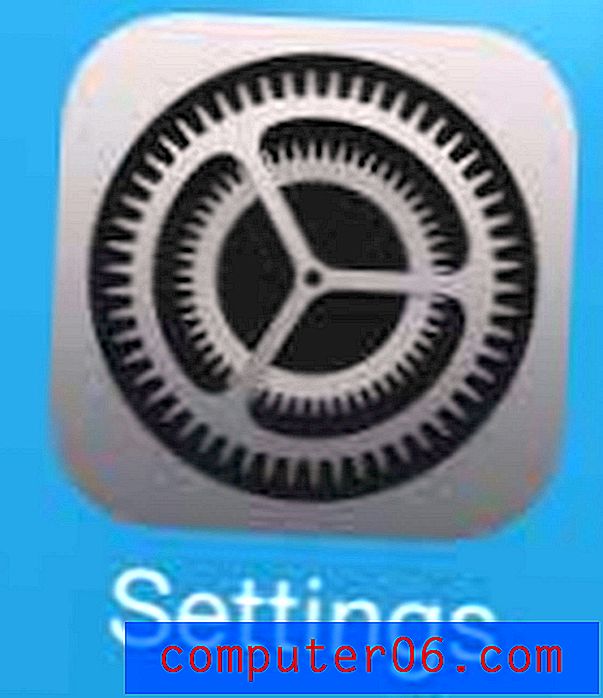Como bloquear imediatamente seções protegidas por senha no OneNote 2013
O OneNote é uma maneira conveniente de armazenar informações importantes que você pode acessar em vários dispositivos diferentes. Eu pessoalmente uso o OneNote no meu iPhone e em vários computadores e dependo dele de várias maneiras diferentes. Porém, a grande dependência de um programa como o OneNote provavelmente resultará no armazenamento de informações importantes em seus blocos de anotações, que você poderá decidir proteger com uma senha.
O OneNote normalmente espera por um curto período de tempo antes de bloquear uma seção protegida por senha que você acabou de abrir, mas essa é uma configuração que você pode ajustar. Nosso guia abaixo mostra como configurar o OneNote 2013 para bloquear imediatamente uma seção protegida por senha assim que você sair dela.
Bloquear imediatamente uma seção protegida por senha no OneNote 2013 após navegar para longe
As etapas deste artigo alterarão as configurações da instalação do OneNote, para que as seções protegidas por senha exijam que a senha seja digitada novamente assim que você sair delas. Este artigo pressupõe que você seguiu instruções semelhantes às deste artigo para proteger com senha uma seção do seu notebook.
Aqui está como bloquear imediatamente uma seção protegida por senha no OneNote 2013 -
- Abra o OneNote 2013.
- Clique na guia Arquivo no canto superior esquerdo da janela.
- Clique em Opções na parte inferior da coluna no lado esquerdo da janela.
- Clique na guia Avançado na janela Opções do OneNote .
- Role para baixo até a seção Senhas e marque a caixa à esquerda das seções Bloquear protegido por senha assim que eu sair delas .
- Clique no botão OK na parte inferior da janela para aplicar suas alterações e fechar as Opções do Outlook.
Estes mesmos passos são mostrados abaixo com imagens -
Etapa 1: Abra o OneNote 2013.
Etapa 2: Clique na guia Arquivo no canto superior esquerdo da janela.
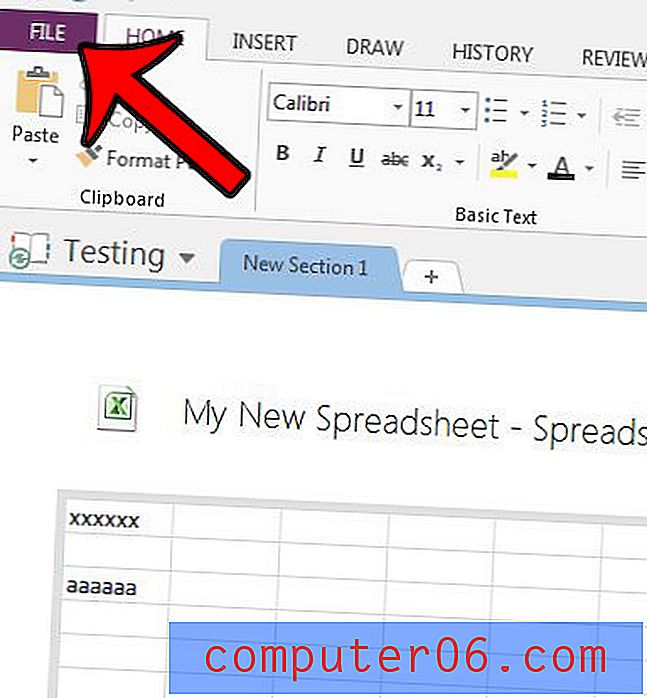
Etapa 3: Clique em Opções na parte inferior da coluna esquerda nesta janela.
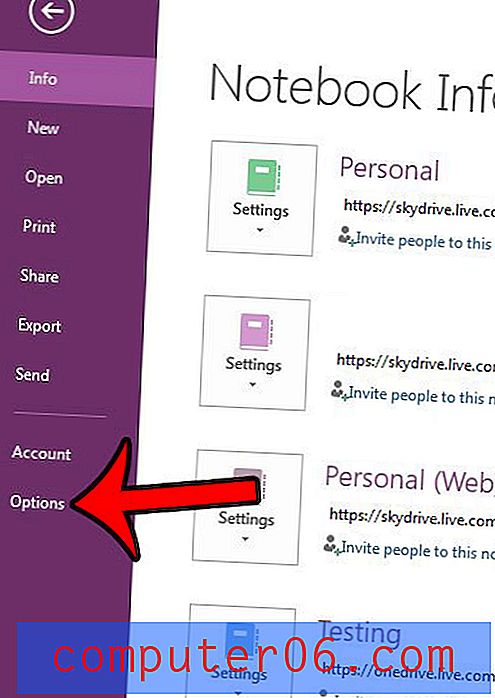
Etapa 4: clique na guia Avançado na coluna esquerda da janela Opções do Outlook .
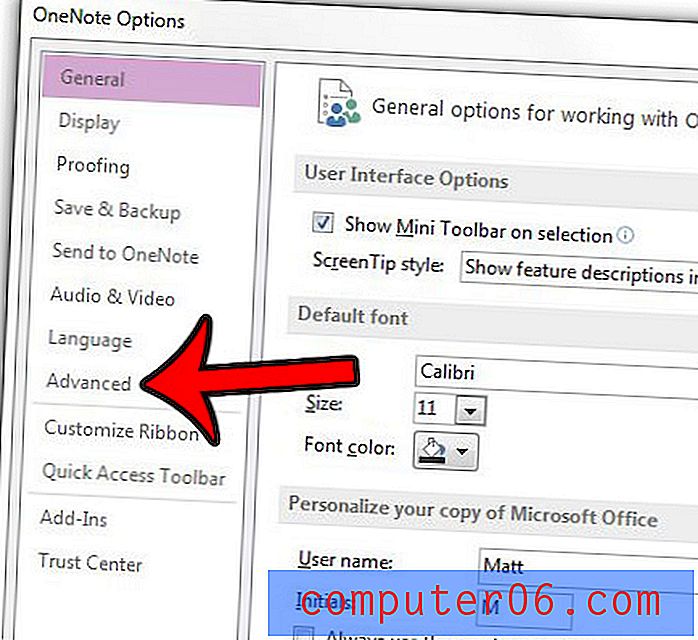
Etapa 5: role para baixo até a seção Senhas deste menu e marque a caixa à esquerda de Bloquear seções protegidas por senha assim que eu sair delas .
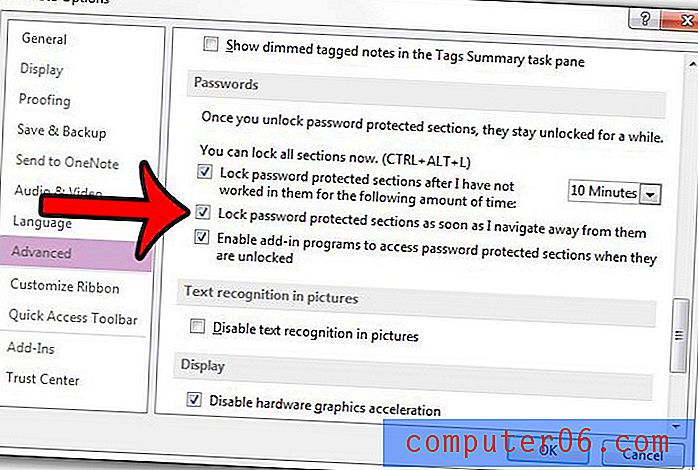
Etapa 6: clique no botão OK para aplicar suas alterações e fechar a janela.
Você copia muitas informações das páginas da Web para o OneNote e deseja parar de incluir o link de origem? Descubra como colar dados no OneNote sem esse link e salve o problema de remover manualmente o link posteriormente.